гҖҠAuto CADеҲҮжҚўе·ҘдҪңз©әй—ҙж“ҚдҪңж•ҷзЁӢгҖӢжҳҜдёҖзҜҮе…ідәҺAuto CADзҡ„еӯҰд№ ж•ҷзЁӢпјҢйҖҡиҝҮз®ҖеҚ•еҮ жӯҘе°ұиғҪе®һзҺ°ж•ҷзЁӢдёӯзҡ„ж•Ҳжһңеӣҫж•ҲжһңпјҢеҪ“然еҸӘеӯҰд№ иҝҷдёҖзӮ№пјҢ并дёҚиғҪе®Ңе…ЁжҺҢжҸЎAuto CADжҠҖе·§пјӣдҪ еҸҜд»ҘйҖҡиҝҮжӯӨеҠ ејәдёүз»ҙпјҢйЎ№зӣ®йқўжқҝпјҢдәҢз»ҙзӯүеӨҡз»ҙеәҰжЎҲдҫӢжҲ–е®һж“ҚжқҘиҝӣиЎҢжӣҙеӨҡзҡ„еӯҰд№ пјӣжӯӨж•ҷзЁӢжҳҜз”ұForcemajureеңЁ2021-11-02еҸ‘еёғзҡ„пјҢзӣ®еүҚдёәжӯўжӣҙиҺ·еҫ—дәҶ 0 дёӘиөһпјӣеҰӮжһңдҪ и§үеҫ—иҝҷдёӘиғҪеё®еҠ©еҲ°дҪ пјҢиғҪжҸҗеҚҮдҪ Auto CADжҠҖе·§пјӣиҜ·з»ҷд»–дёҖдёӘиөһеҗ§гҖӮ
жӣҫз»Ҹз”ЁиҝҮAutoCADиҪҜ件зҡ„жңӢеҸӢ们дёҖе®ҡзҹҘйҒ“пјҢAutoCADе…·жңүеӨҡз§ҚдёҚеҗҢзҡ„жҺҘеҸЈпјҢ并且еҸҜд»ҘйҡҸж„ҸжӣҙжҚўгҖӮ然иҖҢпјҢеҫҲеӨҡеҲҡжҺҘи§ҰAutoCADзҡ„жңӢеҸӢпјҢйғҪдёҚзҹҘйҒ“иҜҘеҰӮдҪ•ж“ҚдҪңпјҒдёӢдёҖжӯҘпјҢд»ҘAutoCAD2020дёәдҫӢпјҢзңӢдёҖзңӢAutoCADеҰӮдҪ•еңЁе·ҘдҪңеҢәдёӯеҲҮжҚў?
еҪ“дҪ е®ҢжҲҗе®үиЈ…д№ӢеҗҺпјҢеҸҢеҮ»жү“ејҖautocadпјҢдјҡеҮәзҺ°дёӢйқўиҝҷж ·зҡ„еј•еҜјйЎөйқўпјҢеҚ•еҮ»вҖңејҖе§Ӣз»ҳеҲ¶вҖқпјҢиҝҷж ·еҒҡпјҢжҳҜдёәдәҶи®©дҪ жү“ејҖз»ҳеӣҫз©әй—ҙгҖӮ
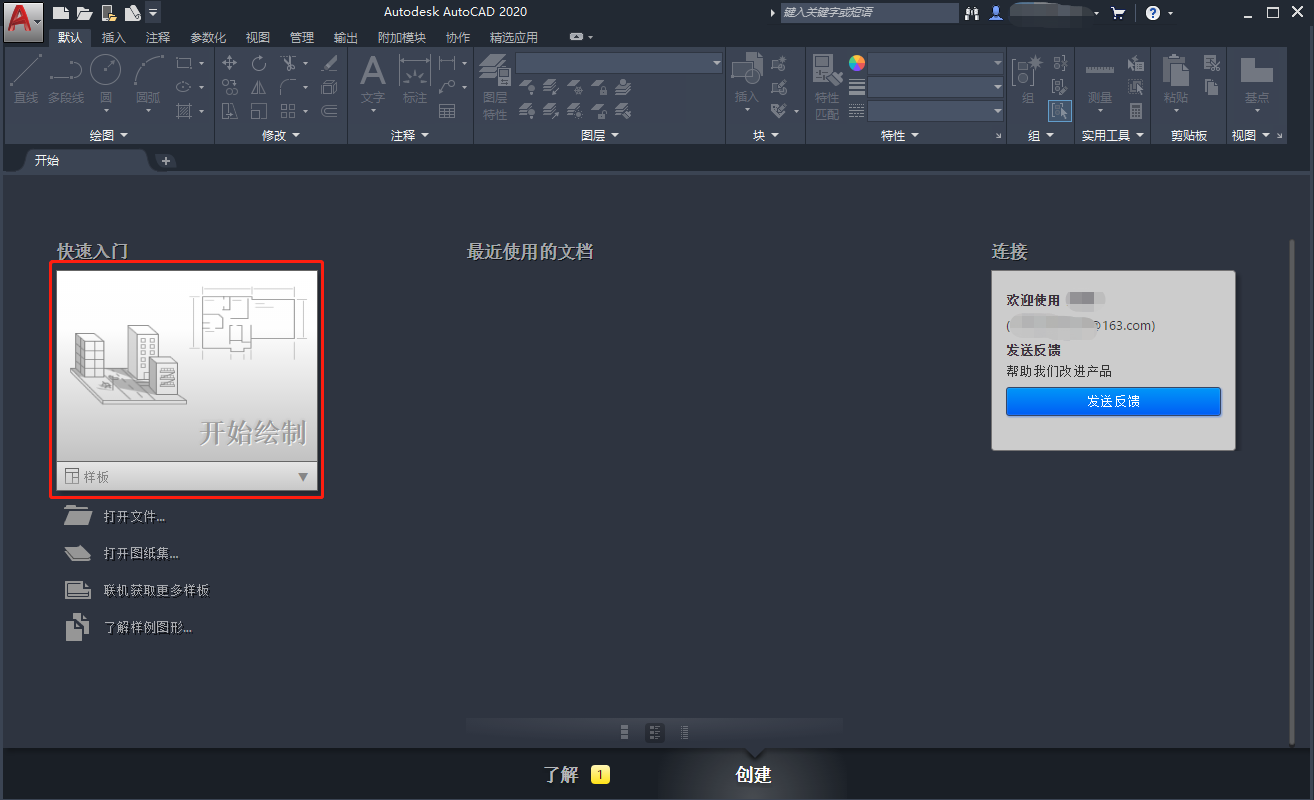
йҖҡиҝҮеҝ«йҖҹи®ҝй—®е·Ҙе…·ж ҸпјҡзӮ№еҮ»еҝ«йҖҹи®ҝй—®е·Ҙе…·ж ҸдёҠзҡ„еҲҮжҚўжҢүй’®пјҢеңЁдёӢжӢүеҲ—иЎЁдёӯеҸҜд»ҘзңӢеҲ°жңүвҖңе·ҘдҪңз©әй—ҙвҖқпјҢзӮ№еҮ»вҖңе·ҘдҪңз©әй—ҙвҖқгҖӮ
![]() вҖғ
вҖғ
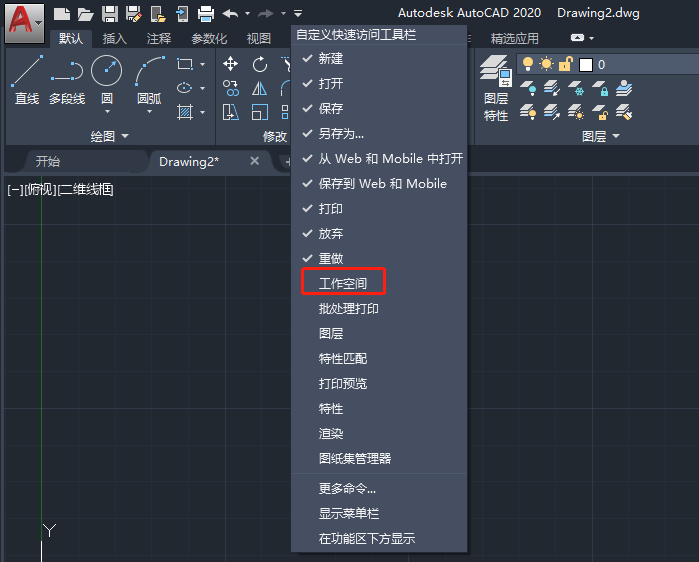
жҲ‘们еҸҜд»ҘзңӢеҲ°е®ғй»ҳи®Өзҡ„е·ҘдҪңз©әй—ҙжҳҜвҖңиҚүеӣҫдёҺжіЁйҮҠвҖқпјҢйҖҡиҝҮзӮ№еҮ»вҖңиҚүеӣҫдёҺжіЁйҮҠвҖқпјҢеҸҜд»ҘеҲҶеҲ«еҲҮжҚўдёӢжӢүжЎҶдёӯзҡ„вҖңдёүз»ҙе»әжЁЎвҖқгҖҒвҖңдёүз»ҙеҹәзЎҖвҖқиҝҷдёӨдёӘе·ҘдҪңз©әй—ҙгҖӮ
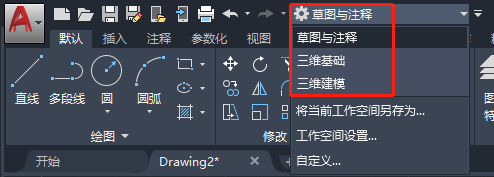
д»ҘдёҠе°ұжҳҜAuto CADеҲҮжҚўе·ҘдҪңз©әй—ҙж“ҚдҪңж•ҷзЁӢпјҢеҢ—жһҒзҶҠзҙ жқҗеә“дёәеҗ„дҪҚи®ҫи®ЎеёҲ们收йӣҶж•ҙзҗҶдәҶжӣҙеӨҡе…ідәҺAutoCADзҡ„дҪҝз”Ёж•ҷзЁӢпјҢж¬ўиҝҺеӨ§е®¶жҢҒз»ӯе…іжіЁгҖӮеҢ—жһҒзҶҠзҙ жқҗеә“з»ҷдҪ еёҰжқҘжңҖдё°еҜҢзҡ„зҙ жқҗеӣҫзүҮгҖҒж•ҷзЁӢе’ҢжӣҙеӨҡзҡ„жңҖж–°иө„и®ҜгҖӮ
иө дәәзҺ«з‘°пјҢжүӢжңүдҪҷйҰҷ
< дёҠдёҖзҜҮ CAD 2021е…Ҙй—Ёж•ҷзЁӢпјҡйқўжқҝд»Ӣз»Қ1
> дёӢдёҖзҜҮ CADеӣҫзәёйҮҢйҮҸи§’еәҰж“ҚдҪңжӯҘйӘӨ
2022-06-19 13:22
2022-06-10 11:29

йҰ–еёӯи®ҫи®ЎеёҲ

й«ҳзә§и§Ҷи§үи®ҫи®ЎеёҲ

й«ҳзә§жҸ’з”»и®ҫи®ЎеёҲ






дҪҝз”Ёеҫ®дҝЎжү«з Ғзҷ»еҪ•
дҪҝз”ЁиҙҰеҸ·еҜҶз Ғзҷ»еҪ•
еҶ…зҪ®еҜҶз Ғзҡ„й“ҫжҺҘе·ІйҖҡиҝҮEmall еҸ‘йҖҒеҲ°дҪ зҡ„йӮ®з®ұдёӯпјҢиҜ·еңЁдёүеӨ©еҶ…дҝ®еӨҚеҜҶз ҒгҖӮ
3з§’еҗҺпјҢе°Ҷе…ій—ӯжӯӨзӘ—еҸЈ з«ӢеҚіе…ій—ӯ
жҲҗдёәжҲ‘зҡ„зҡ„VIPдјҡе‘ҳ
еҚіеҸҜдә«еҸ—6еӨ§зү№жқғ并е…Қиҙ№й«ҳйҖҹдёӢиҪҪж•°д»ҘдёҮи®Ўзҡ„и®ҫи®Ўзҙ жқҗпјҢеҠ©еҠӣжӮЁзҡ„е·ҘдҪңе’ҢеӯҰд№
иҫ“е…Ҙзҡ„йӘҢиҜҒз ҒдёҚжӯЈзЎ®
иҜ„и®әеҢә
жҡӮж— иҜ„и®ә